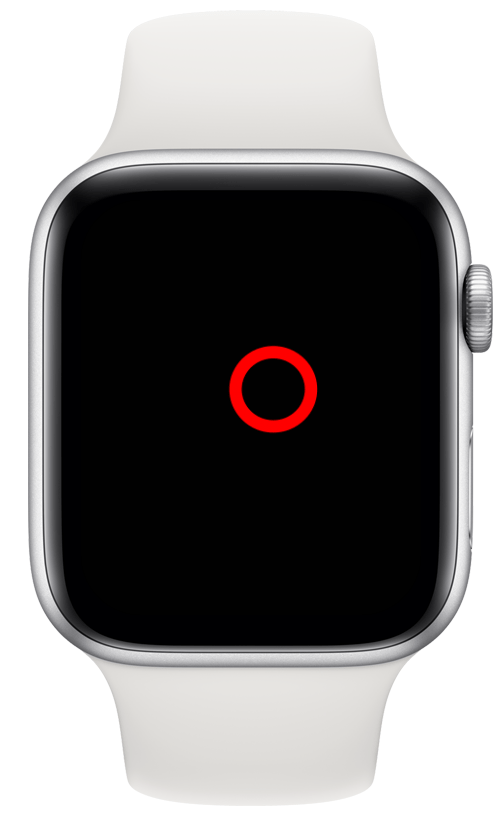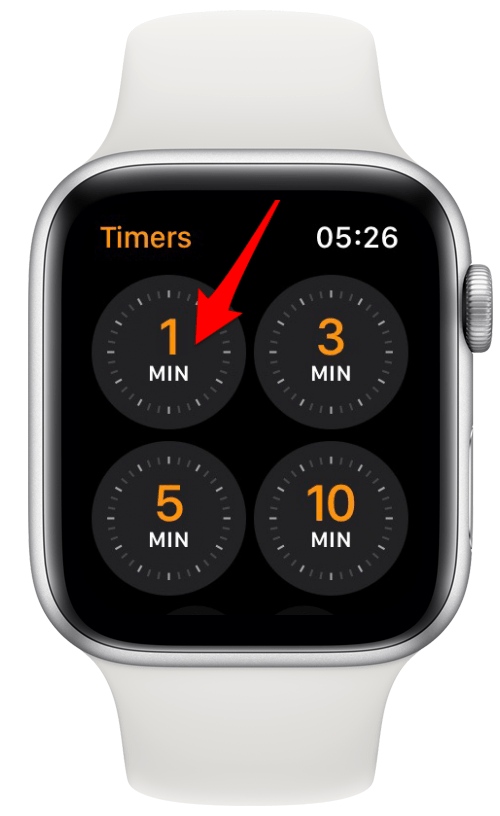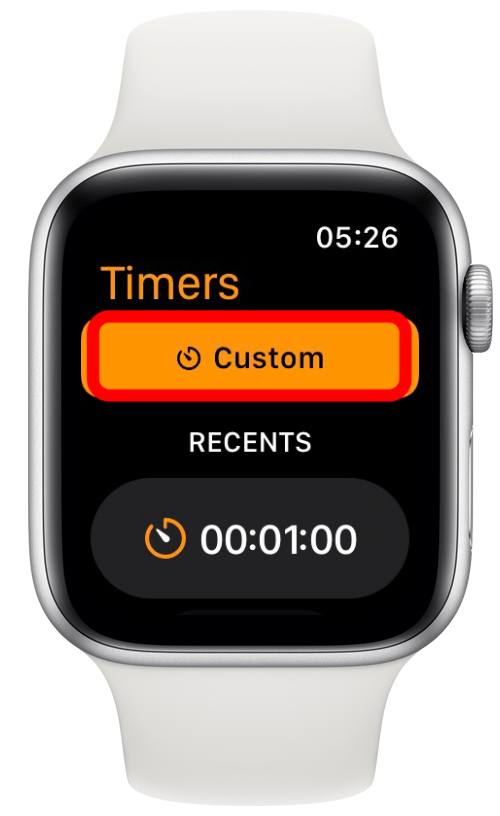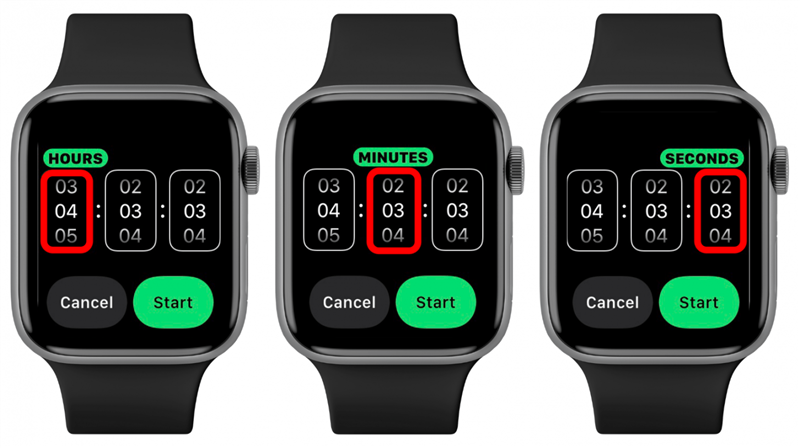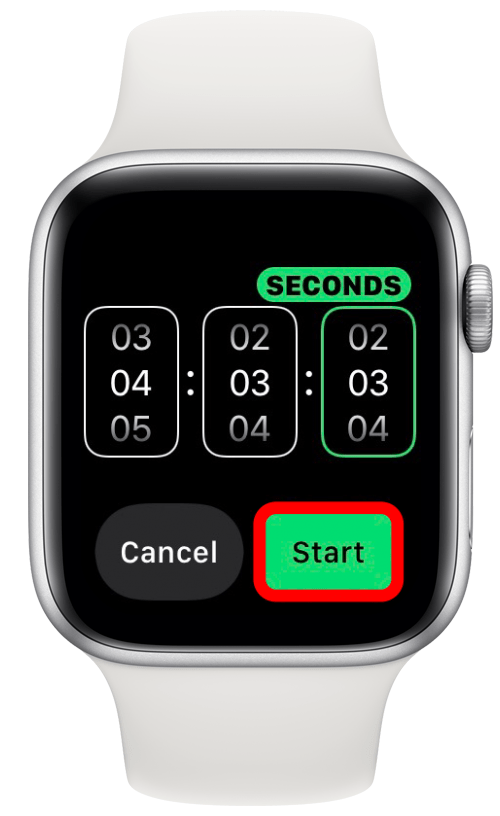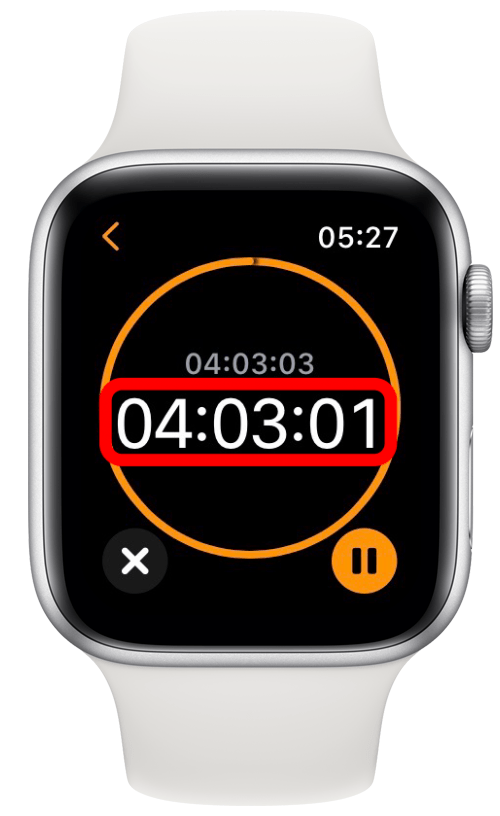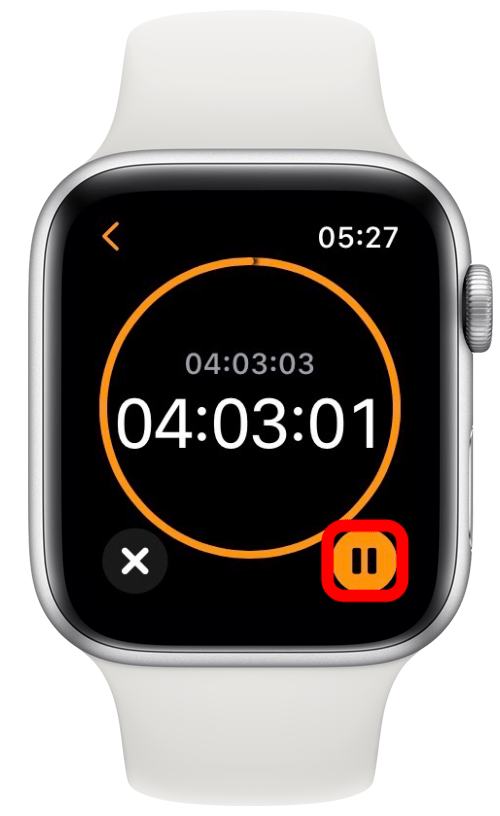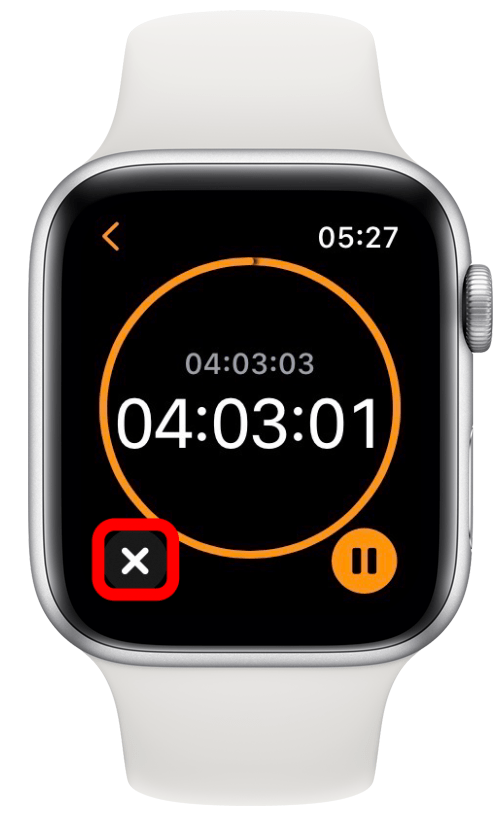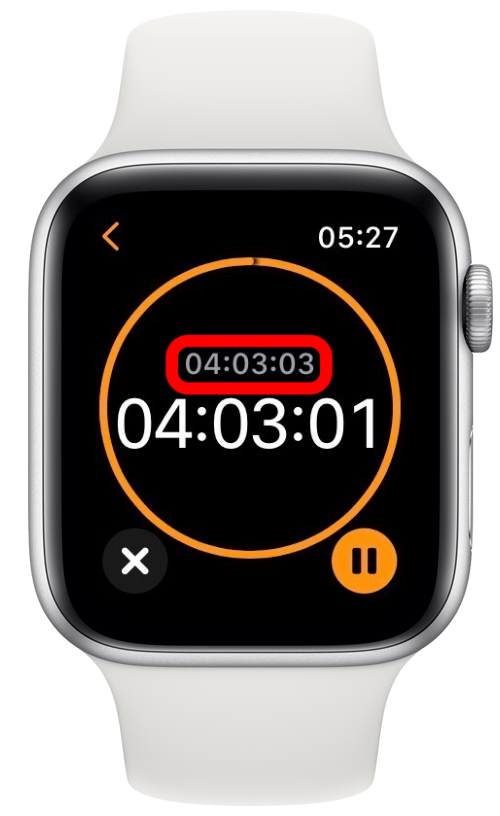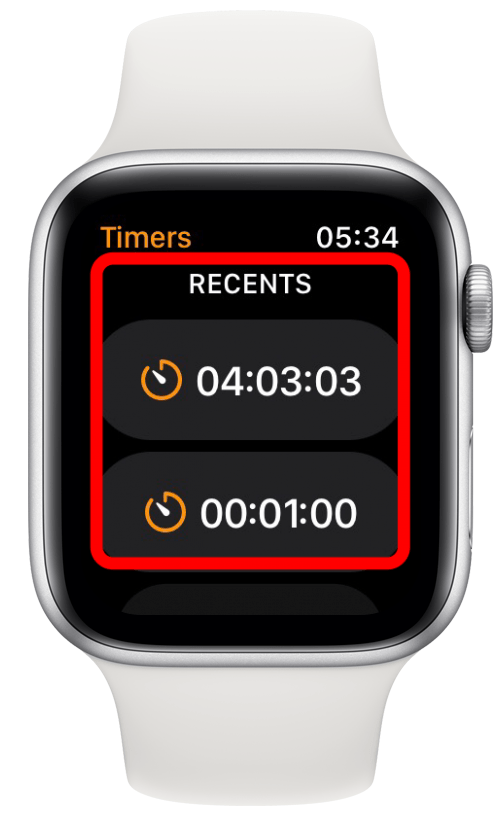هل تعلم أنه يمكنك استخدام Apple Watch الخاص بك كموقت؟ يمكن أن يؤدي استخدام تطبيق المؤقت مباشرة من معصمك إلى إدارة وقت أقل في الوقت المحدد. سأعلمك كيفية ضبط المؤقت وأعطيك نصائح أخرى قيمة مؤقتات Apple Watch.
ذات الصلة: كيفية تعيين مؤقت على iPhone
 اكتشف ميزة Featuresget One Daily Daily من iPhone كل يوم (مع لقطات شاشة وتعليمات واضحة) حتى تتمكن من إتقان جهاز iPhone الخاص بك في دقيقة واحدة فقط في اليوم.
اكتشف ميزة Featuresget One Daily Daily من iPhone كل يوم (مع لقطات شاشة وتعليمات واضحة) حتى تتمكن من إتقان جهاز iPhone الخاص بك في دقيقة واحدة فقط في اليوم.
لماذا ستحب هذه النصيحة
- يعد مؤقت Apple Watch أكثر ملاءمة من مؤقت iPhone لأنه يقع على معصمك.
- يمكنك تشغيل الموقت وإيقاف تشغيله أثناء القيام بمهام أخرى مثل غسل الأطباق أو الطهي بمكونات زلقة.
كيفية ضبط مؤقت على Apple Watch
- اضغط على Apple Watch لإيقاظها إذا كانت نائمة.

- اضغط على زر الصفحة الرئيسية .

- اضغط على تطبيق المؤقت . يبدو مشابهًا لتطبيق ساعة توقيت Apple Watch.

- حدد مؤقتًا موجودًا عن طريق النقر على أحد الخيارات المتاحة.

- لإنشاء جهاز توقيت مخصص ، اسحب لأسفل وانقر على مخصص .

- اضغط على ساعات أو دقائق أو ثوان لضبط المؤقت.

- انقلب لأعلى ولأسفل أو قلب التاج الرقمي لضبط الوقت.

- اضغط على البدء .

- سيبدأ المؤقت الخاص بك العد التنازلي.

- يمكنك النقر على زر الإيقاف المؤقت لإيقاف المؤقت.

- يمكنك النقر على X لإلغاء المؤقت.

- يمكنك الرجوع إلى إجمالي الوقت للوقت فوق العد التنازلي.

- في المرة القادمة التي تقوم فيها بفتح تطبيق Timer ، ستظهر أجهزة ضبط الوقت التي تم تعيينها مخصصًا واستخدامها تحت Recents أعلى الزر المخصص.

نصيحة للمحترفين: هل أخفقت تطبيق المؤقت وأصبحت الآن تتساءل ، “كم من الوقت موجود في جهاز التوقيت الخاص بي؟” يمكنك فتح تطبيق Timer مرة أخرى من الشاشة الرئيسية أو الضغط على الزر الجانبي لمشاهدة تطبيقاتك الحديثة وتحديد تطبيق Timer.
أنت تعرف الآن كيفية تعيين مؤقت على Apple Watch الخاص بك! يمكنك أيضًا بدء العد التنازلي Apple Watch باستخدام Siri. فقط قم بتفعيل Siri وقل ، “ابدأ مؤقتًا لمدة (ساعات أو دقائق أو ثوان).” للقيام بذلك ، سيتعين عليك تمكين Siri على Apple Watch . يمكنك الحصول على المزيد من النصائح مثل هذا يتم تسليمه مباشرة إلى صندوق الوارد الخاص بك إذا قمت بالتسجيل في النشرة الإخبارية المجانية من اليوم .